예상외로 Python은 웹 시각화 페이지도 생성할 수 있습니다!
- Python当打之年앞으로
- 2023-08-10 15:06:582130검색
웹 페이지에 관해서라면 아마도 가장 먼저 떠오르는 것은 HTML, CSS 또는 JavaScript일 것입니다.
이번에는 Xiao F가 Streamlit 라이브러리를 사용하여 Python을 사용하여 데이터 시각화 웹 페이지를 만드는 방법을 소개합니다.
모든 사람이 온라인에서 볼 수 있도록 Excel 데이터 파일을 웹 페이지로 쉽게 변환합니다.
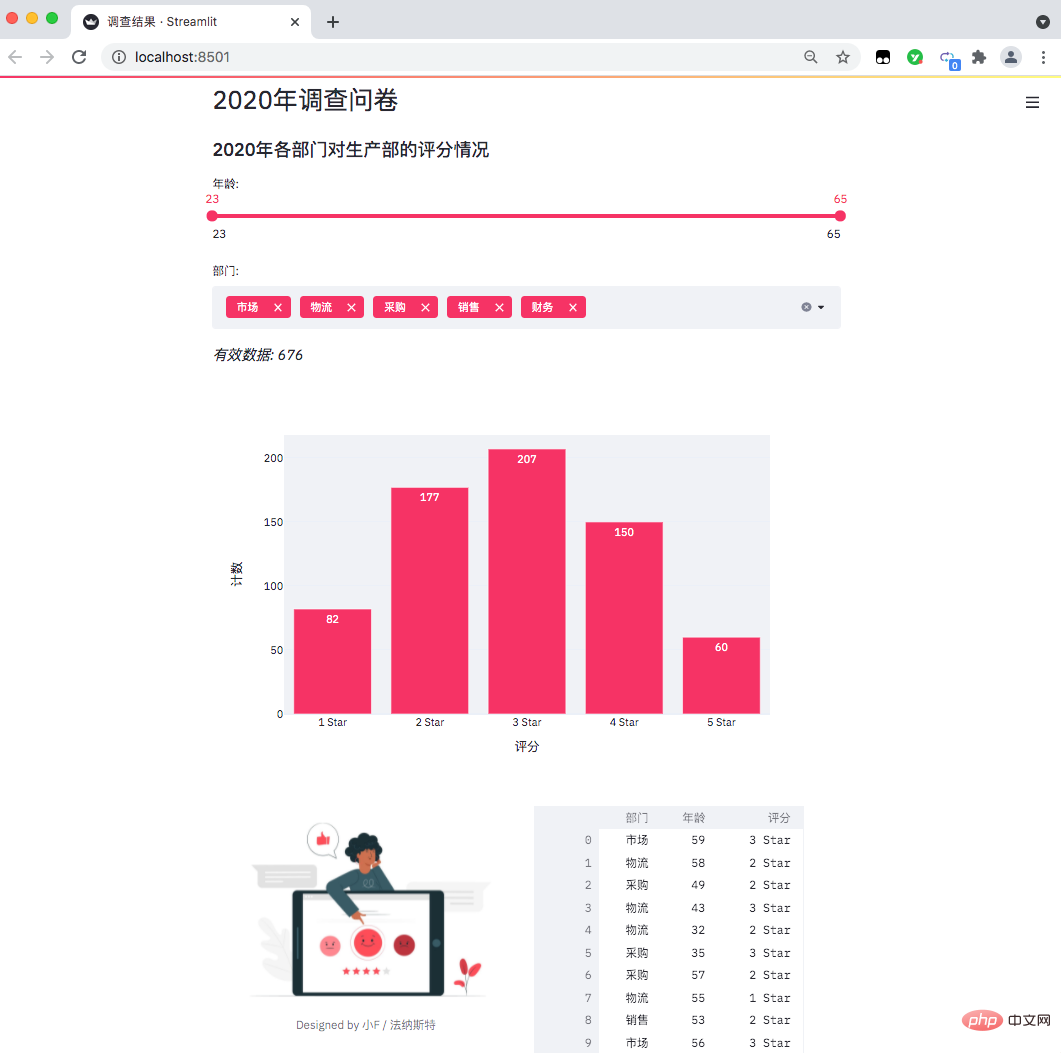
엑셀 파일에 변경사항을 저장할 때마다 웹페이지가 실시간으로 업데이트 된다는 점 정말 좋습니다.
Streamlit의 문서 및 튜토리얼 주소는 다음과 같습니다. ㅋㅋㅋ
관련 API 사용법은 자세한 설명이 포함된 설명서에서 볼 수 있습니다.
프로젝트에는 프로그램, 그림, 엑셀 표 데이터 총 3개의 파일이 있습니다.
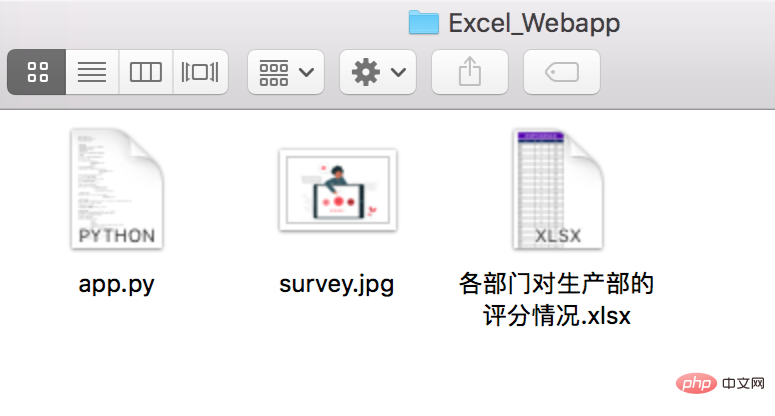
데이터는 기업의 연말 설문조사(가상데이터), 생산부서의 업무 협업에 대한 해당부서의 점수와 같습니다.
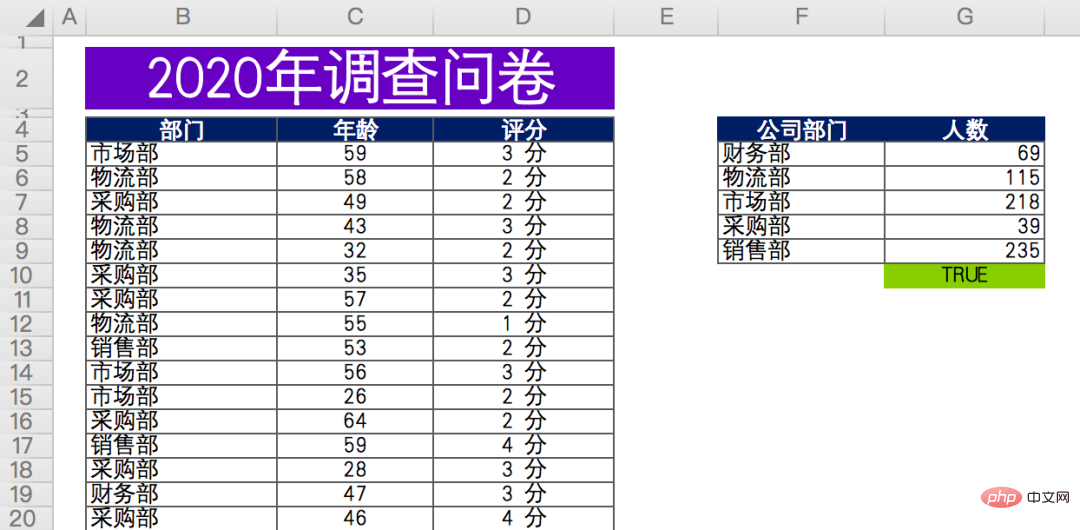
유효한 데이터는 총 676개 정도이며, 설문지를 작성하는 사람의 부서, 나이, 평점이 포함됩니다.
마지막으로 각 학과별 참가자 수를 집계하여 집계합니다(오른쪽 데이터).
먼저 관련 Python 라이브러리를 설치하고 Baidu 소스를 사용하세요.
# 安装streamlit pip install streamlit -i https://mirror.baidu.com/pypi/simple/ # 安装Plotly Express pip install plotly_express==0.4.0 -i https://mirror.baidu.com/pypi/simple/ # 安装xlrd pip install xlrd==1.2.0 -i https://mirror.baidu.com/pypi/simple/
저희 데이터 파일은 xlsx 형식이므로 최신 버전의 xlrd는 xls 파일만 지원합니다.
따라서 pandas가 데이터를 성공적으로 읽을 수 있도록 xlrd 버전을 1.2.0으로 지정해야 합니다.
명령줄 터미널에서 웹페이지를 시작하세요.
# 命令行终端打开文件所在路径 cd Excel_Webapp # 运行网页 streamlit run app.py
성공하면 프롬프트가 표시되고 브라우저가 자동으로 웹 페이지를 팝업합니다.
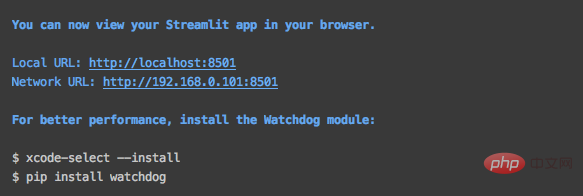
자동으로 팝업이 안 뜨면 위 사진의 주소로 바로 접속하시면 됩니다.
결과는 아래와 같이 데이터 시각화 웹페이지가 나옵니다.
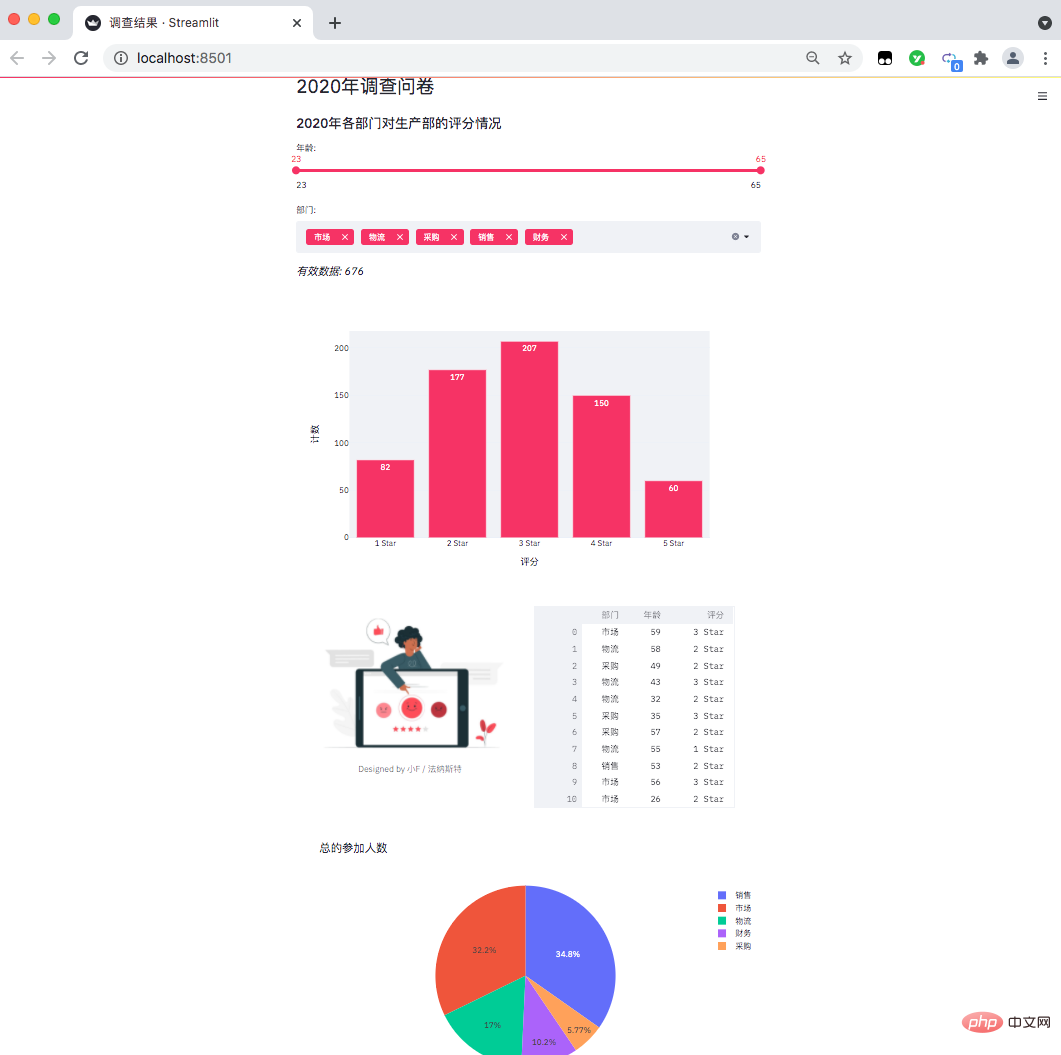
현재는 로컬에서만 볼 수 있습니다. 온라인에 올리려면 서버를 통해 배포해야 합니다~
导入相关的Python包,pandas处理数据,streamlit用来生成网页,plotly.express则是生成图表,PIL读取图片。 设置了网页名称,以及网页里的标题和子标题。 读取Excel表格数据,并且得出年龄分布以及部门情况,一共是有5个部门。 添加滑动条和多重选择的数据选项。 结果如下。 年龄是从23至65,部门则是市场、物流、采购、销售、财务这几个。 由于滑动条和多重选择是可变的,需要根据过滤条件得出最终数据。 得到数据便可以绘制柱状图了。 使用plotly绘制柱状图。 当我们在网页调整选项时,有效数据和柱状图也会随之变化。 此外streamlit还可以给网页添加图片和交互式表格。 得到结果如下。 可以看到表格有一个滑动条,可以使用鼠标滚轮滚动查看。 最后便是绘制一个饼图啦! 结果如下。 各部门参加问卷调查的人数,也是一个可以交互的图表。 판매, 마케팅, 물류를 취소하여 설문조사에 참여한 금융 및 구매 담당자의 비율을 확인할 수 있습니다. import pandas as pd
import streamlit as st
import plotly.express as px
from PIL import Image
# 设置网页名称
st.set_page_config(page_title='调查结果')
# 设置网页标题
st.header('2020年调查问卷')
# 设置网页子标题
st.subheader('2020年各部门对生产部的评分情况')
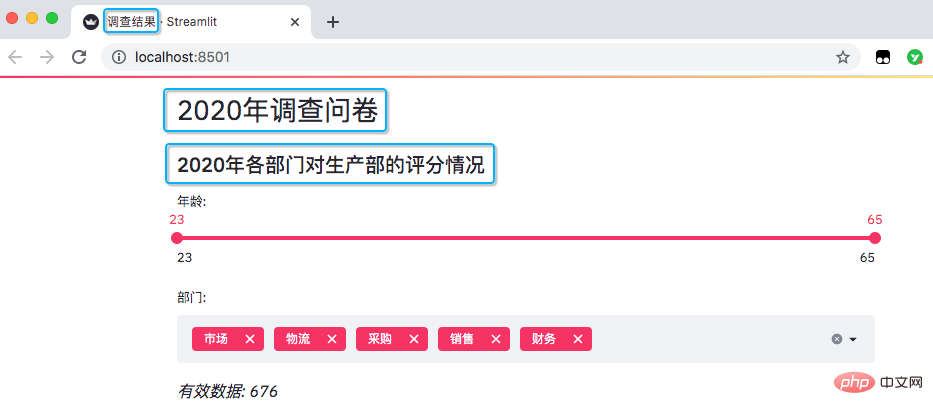
# 读取数据
excel_file = '各部门对生产部的评分情况.xlsx'
sheet_name = 'DATA'
df = pd.read_excel(excel_file,
sheet_name=sheet_name,
usecols='B:D',
header=3)
# 此处为各部门参加问卷调查人数
df_participants = pd.read_excel(excel_file,
sheet_name=sheet_name,
usecols='F:G',
header=3)
df_participants.dropna(inplace=True)
# streamlit的多重选择(选项数据)
department = df['部门'].unique().tolist()
# streamlit的滑动条(年龄数据)
ages = df['年龄'].unique().tolist()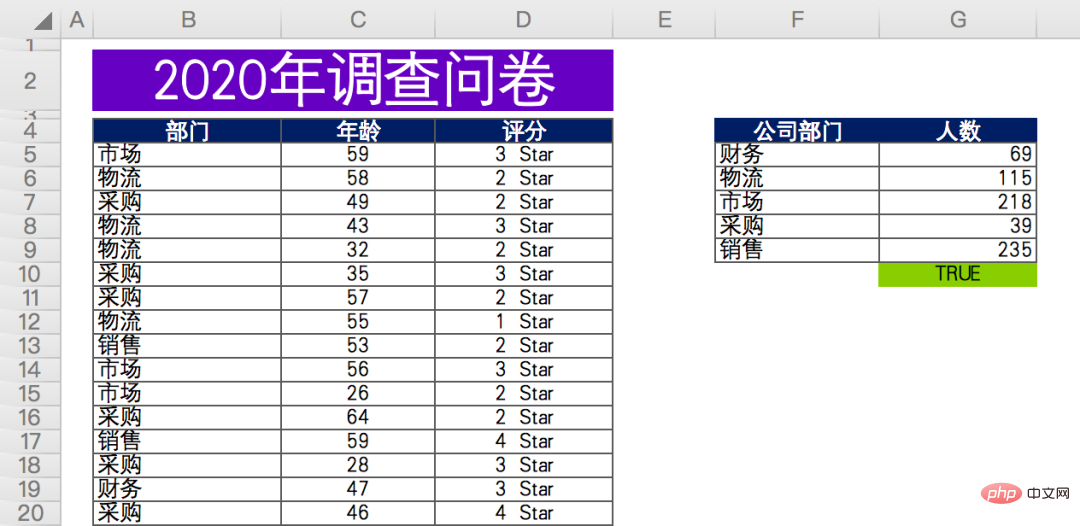
# 滑动条, 最大值、最小值、区间值
age_selection = st.slider('年龄:',
min_value=min(ages),
max_value=max(ages),
value=(min(ages), max(ages)))
# 多重选择, 默认全选
department_selection = st.multiselect('部门:',
department,
default=department)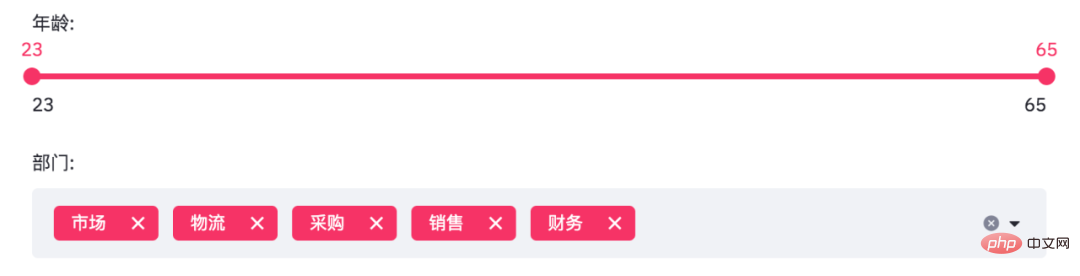
# 根据选择过滤数据
mask = (df['年龄'].between(*age_selection)) & (df['部门'].isin(department_selection))
number_of_result = df[mask].shape[0]
# 根据筛选条件, 得到有效数据
st.markdown(f'*有效数据: {number_of_result}*')
# 根据选择分组数据
df_grouped = df[mask].groupby(by=['评分']).count()[['年龄']]
df_grouped = df_grouped.rename(columns={'年龄': '计数'})
df_grouped = df_grouped.reset_index()# 绘制柱状图, 配置相关参数
bar_chart = px.bar(df_grouped,
x='评分',
y='计数',
text='计数',
color_discrete_sequence=['#F63366']*len(df_grouped),
template='plotly_white')
st.plotly_chart(bar_chart)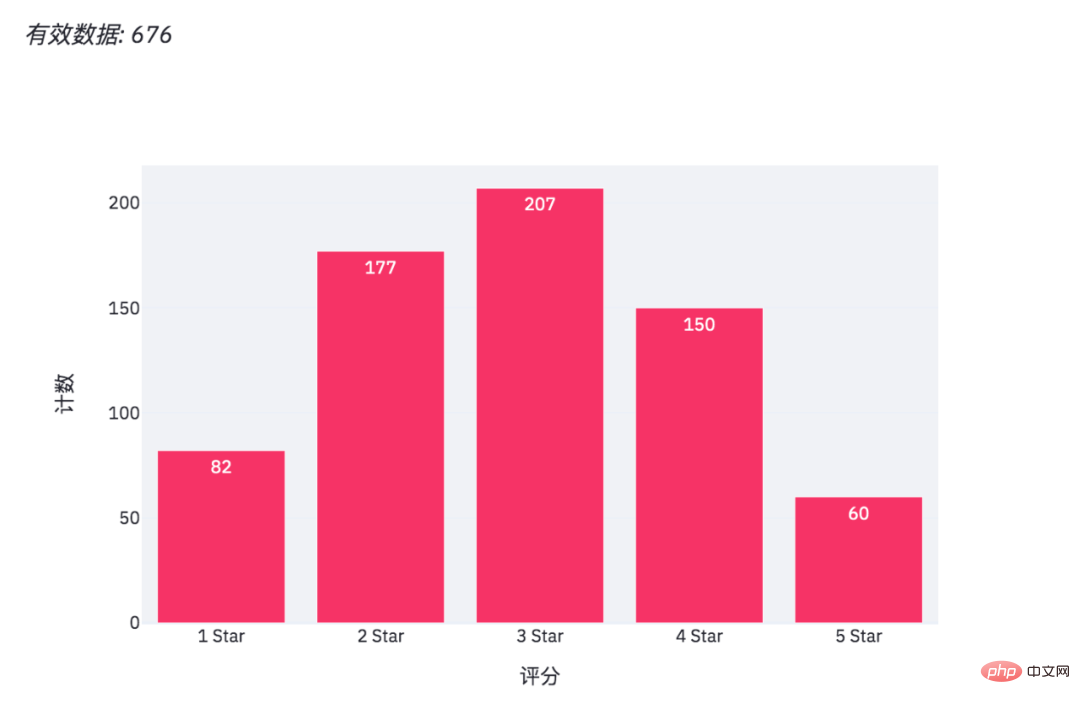
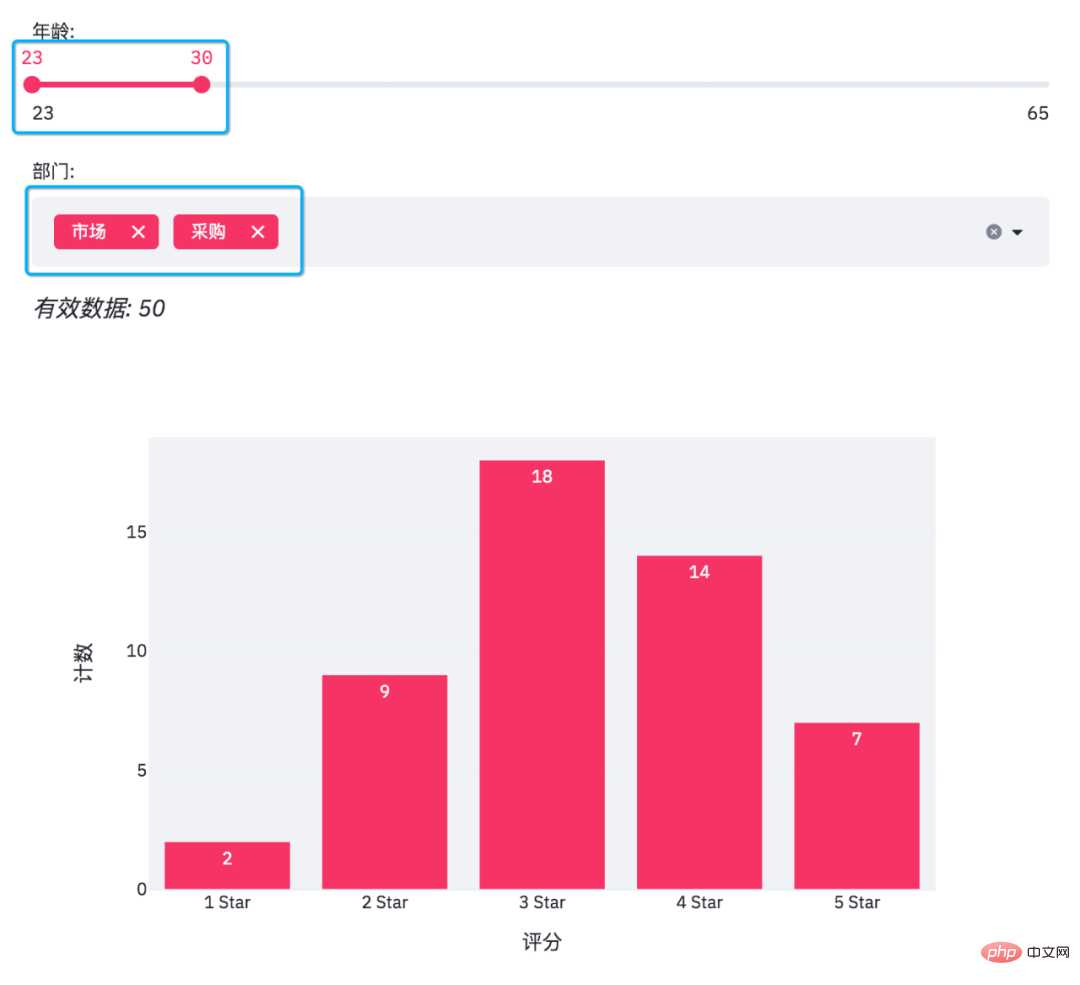
# 添加图片和交互式表格
col1, col2 = st.beta_columns(2)
image = Image.open('survey.jpg')
col1.image(image,
caption='Designed by 小F / 法纳斯特',
use_column_width=True)
col2.dataframe(df[mask], width=300)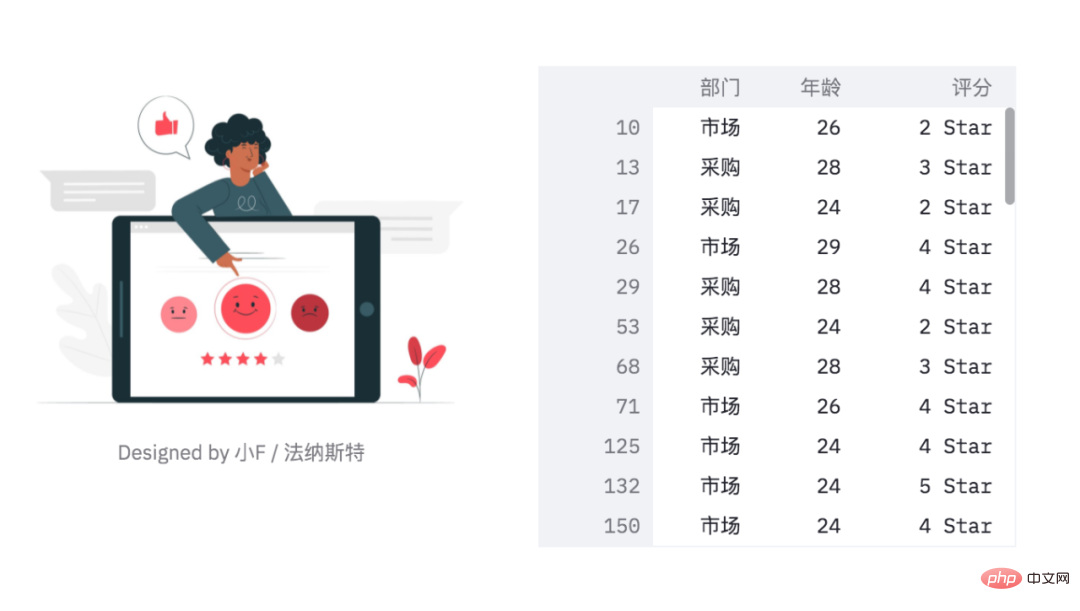
# 绘制饼图
pie_chart = px.pie(df_participants,
title='总的参加人数',
values='人数',
names='公司部门')
st.plotly_chart(pie_chart)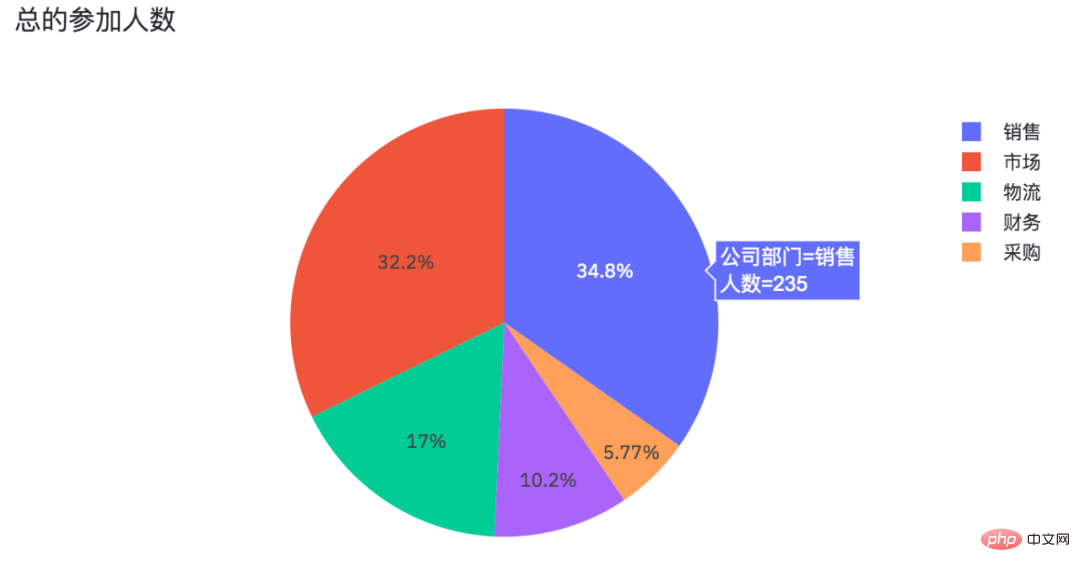
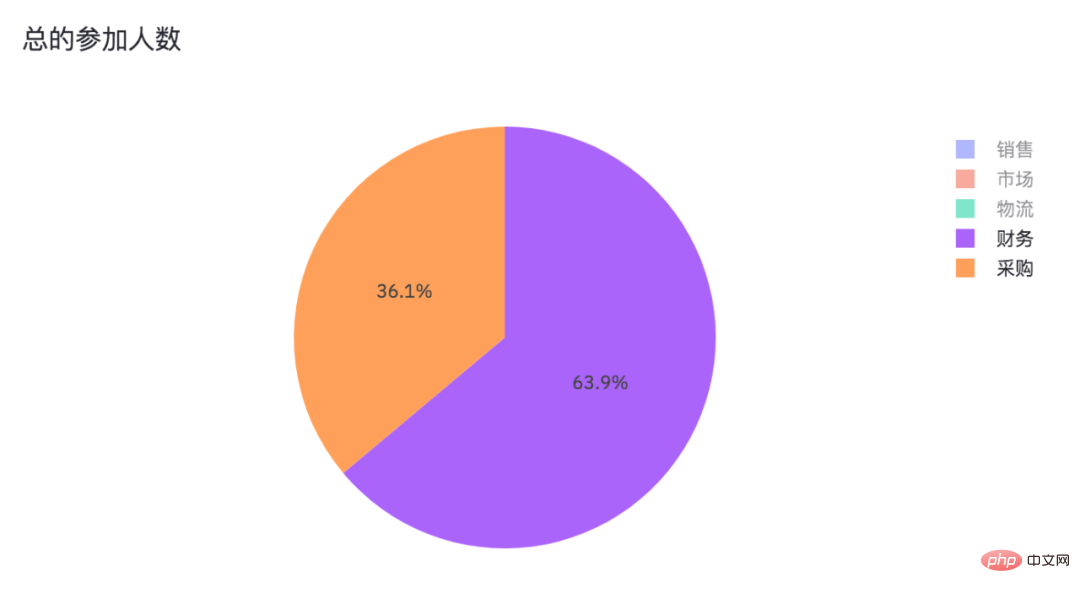
위 내용은 예상외로 Python은 웹 시각화 페이지도 생성할 수 있습니다!의 상세 내용입니다. 자세한 내용은 PHP 중국어 웹사이트의 기타 관련 기사를 참조하세요!

